ImageLineのFL Studio 21.2がリリース!!アップデート内容を解説
長らく放置していた残りを書きました。
分けて書くとマージが手間なので、「Playlist:」以降追記してます。
マイナーバージョンアップですが、バグフィックスだけでは無く、新規機能も追加されています。
FL Studio 21のメジャーアップデート、及び21.1のアップデート内容は以下の記事で詳しく解説していますのでこちらも是非。
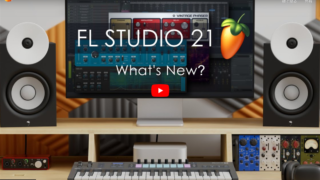

結構ベータ版の時点で話題になっていた「Stem Separation」が搭載されました。
「Stem Separation」はMixをSTEM化出来る機能です。
要は曲をボーカル、ベース、ドラムといった感じで別々のトラックに分けることが出来ます。
(AI技術でかなり自然な感じでSTEM化出来ます)
では早速今回のバージョンアップした機能について解説していきます。
ダウンロード
ダウンロードはオフィシャルから出来ます。
メジャーアップデート後の起動で「FL Studio needs to be unlocked」のメッセージが表示されます。
もし表示されるようでしたら、別途記事を書いていますので、こちらをどうぞ。
アップデート内容解説
- FL Cloud – ブラウザのSoundsタブに統合されたコンテンツとサービス。サンプル、ループ、マスタリングなど、今後さらに追加されます。
- Sounds – クラウドからFL Studioに直接コンテンツをドラッグ&ドロップ。
- Mastering – AIを搭載した、高速で簡単な方法でトラックをマスタリングできます。主要なデジタル・ストリーミング・プラットフォームの仕様に準拠しています。File > Export > Master …
- Distribution – Spotify、Apple、Amazon、Tidal、TikTok、YouTubeなどにあなたの音楽を配信しましょう。
- Browser search – ローカルファイルを検索する際、ブラウザの下部に表示されるパネルから FL Cloud Sounds への直接ショートカットを介してローカルブラウザ検索を拡張します。
- Show downloaded content – サウンド・タブ内のダウンロードしたサンプルは、コンテキスト・メニューから「FL Studio Browserに表示」メニューを選択できます。
- FL Studio:
- Fruity Edition – 最大8つのオーディオクリップをサポート。
- Themes – カスタマイズ可能な波形表示、オーディオ周波数から色へのカスタマイズが追加されました。責任を持ってお使いください!
- Projects – 「使用済みサンプルをプロジェクトフォルダにコピー」がグローバルオプションではなく、プロジェクトに保存されるようになりました。
- Tools Menu – FL Cloudの機能に直接アクセスできるメニュー項目が追加されました。
- More plugins menu – プレイリストの’Add instrument track'[+]ボタンをミドルクリックするか、+ ChannelボタンとEffectスロットの矢印ボタンをミドルクリックします。
- Audio Export – レンダーウィンドウの’Background rendering’を’Minimize when rendering’に改名。
- Saving Projects – ロジェクトをロードしたときに見つからなかったサンプルが、保存後に記憶されるようになりました。
- MIDI scripting – channels.soloChannelに’value’パラメータを追加しました。スクリプトがプレイリストのトラック・グループをソロにできるようになりました。
- Audio settings – バッファ長スライダー・コントロールがバッファをミリ秒単位で表示するようになりました。
- File Settings – すべてのオプション機能を再ダウンロードするボタンをファイル設定に追加しました。
- General Settings:
- Automation Clips – 「再生位置にオートメーション・クリップを作成する」一般設定オプションを追加しました。
- Mouse wheel – 新しい垂直/水平スクロール速度コントロール。
- Warnings – 非表示にできる警告が一般設定で分類されるようになりました。
- Monophonic painting in piano roll – ペイント・ブラシのデフォルトのペインティング・モードを(Shift)ホールド・モードで反転します。
- Playlist:
- Stem Separation – オーディオクリップメニューから’Extract stems from sample’を選択すると、オーディオをコンポーネントトラック(ドラム、ベース、インストゥルメント、ボーカル)に分割できます。
- Automation Clips – 再生カーソルの位置に追加されるようになりました。
- Open Channel Rack – パターンクリップ上で (Alt + ダブルクリック) (以前は Shift) を使用すると、チャンネルラックとインストゥルメントが表示されます。Alt なしではピアノ・ロールが開きます。
- Piano roll:
- Tools menu – ダウンロードしたスクリプトの虫眼鏡アイコンをクリックすると、ピアノロールのツールメニューが開きます。
- Scale highlighting – プロジェクトごとに保存されるようになりました。
- Piano roll scripting – 音符にclone()メソッド、楽譜にdeleteMarker(i)メソッド、楽譜にdeleteNote(i)メソッド、getTimelineSelection()関数を追加しました。
- Browser:
- Sounds Tab – クラウドベースのサンプル、ループなどを統合。
- FL Cloud Content – ブラウザでダウンロードしたコンテンツを右クリックすると、そのパックがサウンド・パネルに表示されます。
- Projects – ブラウザのプロジェクト・アイテムに’Project’タグが追加されました。
- Plugins:
- Kepler (Producer Edition) – 本格的なJuno-6エミュレーションがFL Studio Producer Edition以降に無償で追加されました。
- FL Studio Mobile – v4.3.19にアップデート
- Slicex – 再生位置にマーカーが追加されるようになりました。
- Layer Channel – 新しいレイヤーチャンネルのボリュームが100%に設定されるようになりました。
- Vintage Phaser – 「Advanced」セクション(歯車のアイコンをクリック)に「Engine」、「Drive」、「Inv FB」コントロールが追加されました。
- ZGE Visualizer – 「ImageMashup」エフェクトが最大20のイメージ・ソースに対応しました。プラグインエディタを閉じても、プレビューウィンドウを開いたままにできるようになりました。
FL Cloud
ブラウザのSoundsタブに統合されたコンテンツとサービス。サンプル、ループ、マスタリングなど、今後さらに追加されます。
今回新しく搭載された機能で、SoundsタブにLoopcouldの簡易版の様な機能が搭載されました。
ブラウザの一番右側にあると思います。
要ログインが必要ですが、ログインするとトライアルが開始するようです。
ですから1カ月間はダウンロードし放題なので、気に入ったサンプルはどんどんダウンロードしちゃいましょう。
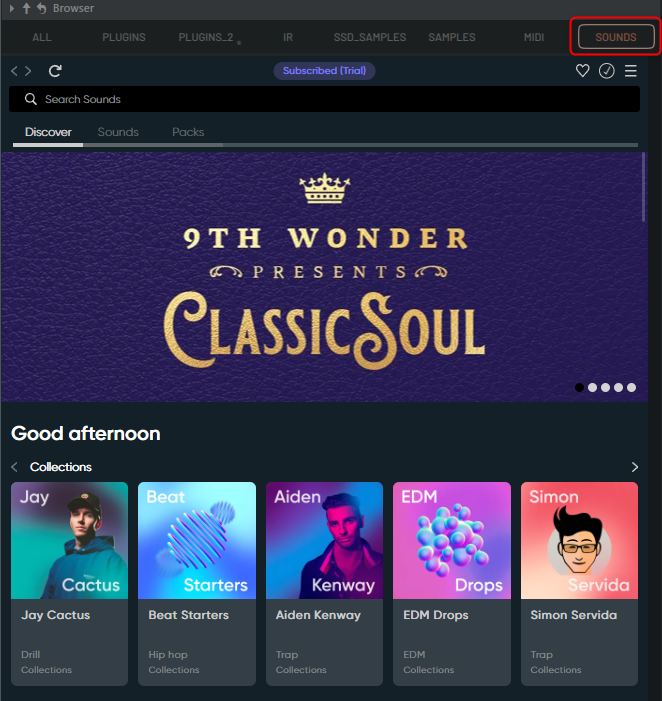
無料でも使えるようですが、基本有料コンテンツがあり、それらを使う為にポイントの購入またはサブスクへの加入が必要です。
価格は以下の通りです。
年間プランが安くなっているようです。
価格については現状ではLoopcloudの方が良いかなと思いますが、ダウンロードし放題なのとFL Studioと統合出来ている点はポイントが高いです。
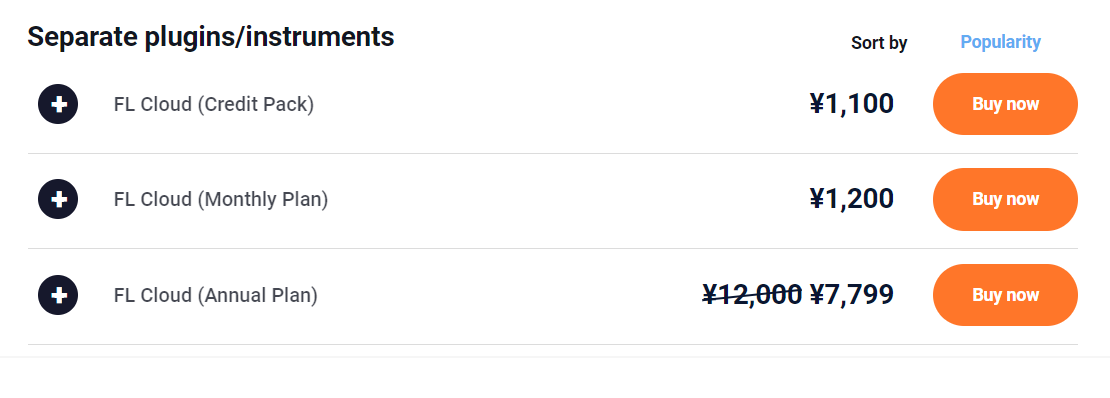
Sounds
クラウドからFL Studioに直接コンテンツをドラッグ&ドロップ。
ブラウザから直接FL Studioにドラッグアンドドロップ出来ます。
BPMも同期した状態なので使い易いです。
Mastering、Distribution
AIを搭載した、高速で簡単な方法でトラックをマスタリングできます。主要なデジタル・ストリーミング・プラットフォームの仕様に準拠しています。File > Export > Master …
Spotify、Apple、Amazon、Tidal、TikTok、YouTubeなどにあなたの音楽を配信しましょう。
主要なプラットフォームにあったラウドネスで出力できるようになりました。
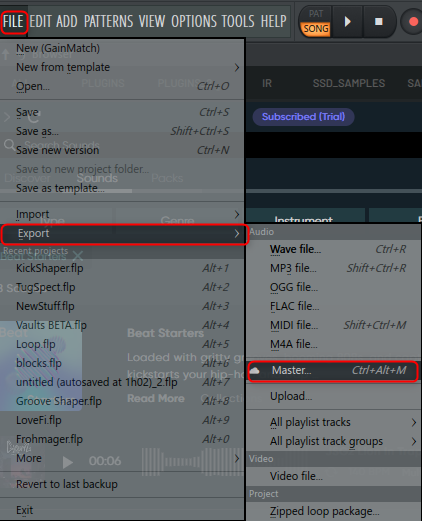
試したらダウンロードが必要なのと再ログインが必要でした。
この機能もサブスクの一部で使う為にはサブスク加入が必要の様です。
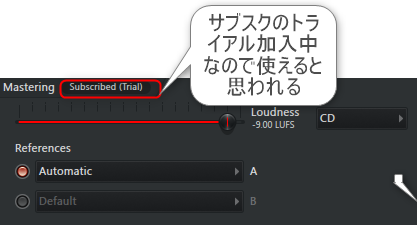
配信先を選ぶ事が出来ます。
(配信先にあったラウドネスにしてくれる)
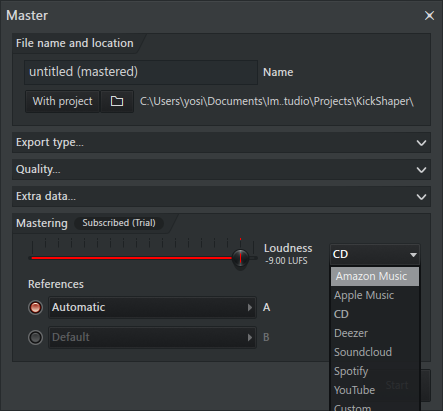
Browser search
ローカルファイルを検索する際、ブラウザの下部に表示されるパネルから FL Cloud Sounds への直接ショートカットを介してローカルブラウザ検索を拡張します。
ローカルでサンプル等を検索した際にFL Cloud Sounds上でも検索が掛かって、該当するファイルが数が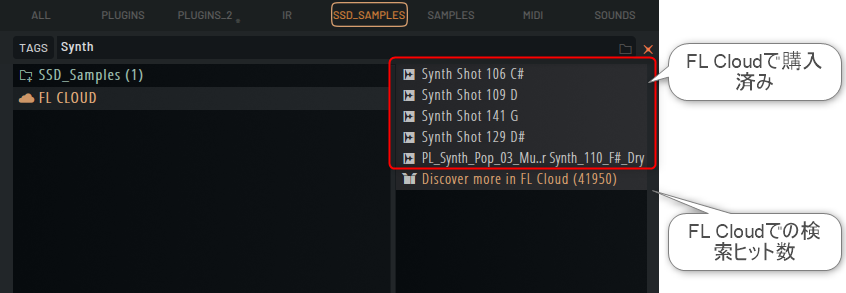
右クリックでFL Cloudで開く事が出来ます。
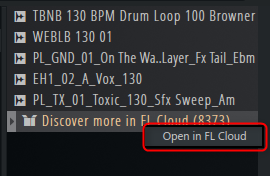
Show downloaded content
サウンド・タブ内のダウンロードしたサンプルは、コンテキスト・メニューから「FL Studio Browserに表示」メニューを選択できます。
説明のままで右クリックからFL Studioのブラウザでファイルを開けます。

FL Studio
FL Studio自体のアップデートです。
Fruity Edition
最大8つのオーディオクリップをサポート。
Fruity Editionはオーディオクリップを扱えませんでしたが、8つまでサポートされました。
少な過ぎるので、これから始めるという初心者でもFruity Editionはおすすめ出来ません。
Themes
カスタマイズ可能な波形表示、オーディオ周波数から色へのカスタマイズが追加されました。責任を持ってお使いください!
以下の様な波形のカラーリングを自分で調整出来るようになりました。
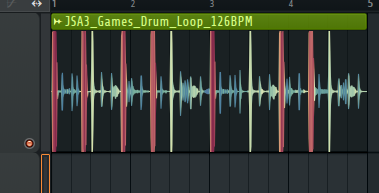
なおこの変更をするには元々オプションの中の「Colorful waveforms」が有効になっている必要があります。
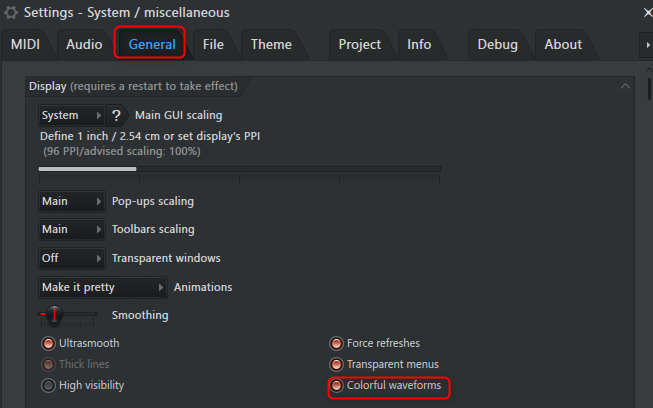
変更方法はメニューの「OPTION」->「Theme settings」を開きます。
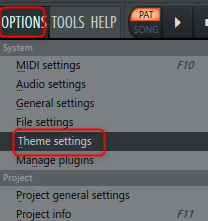
「Waves」をクリックするとカラーパレットが表示され自由に変更が出来ます。
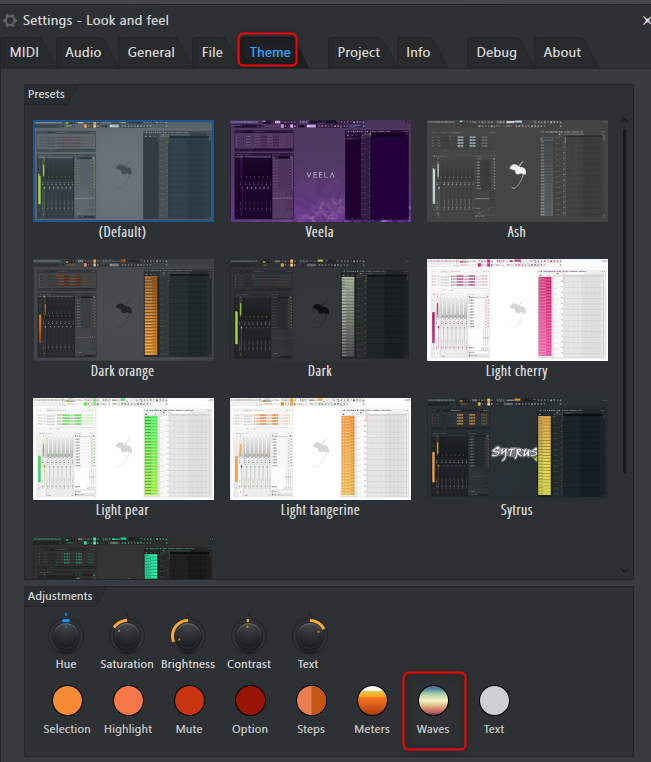
周波数で境目を決めて色を指定出来ます。
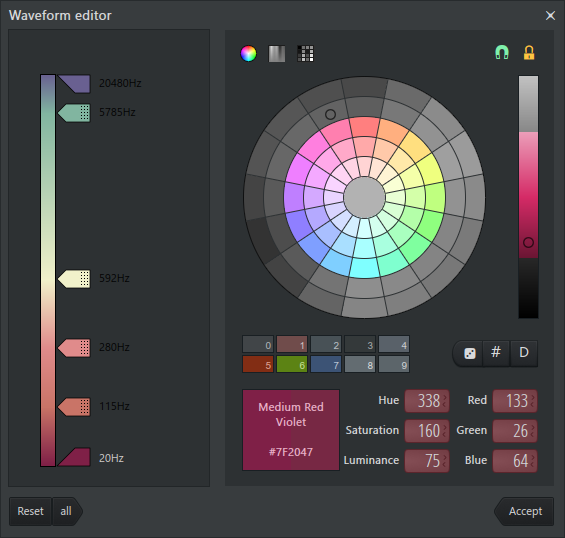
Projects
「使用済みサンプルをプロジェクトフォルダにコピー」がグローバルオプションではなく、プロジェクトに保存されるようになりました。
以前は全体でしか設定出来なかった「Copy used samples to the project folder」がプロジェクト単位で設定できるようになりました。
場所はオプションの「Project」です。
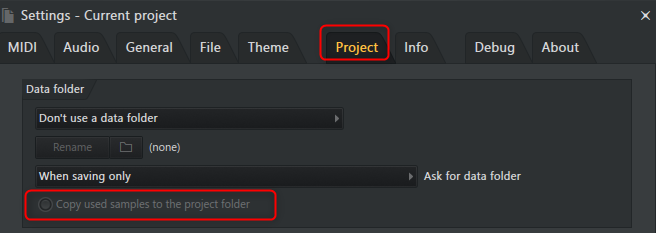
Tools Menu
FL Cloudの機能に直接アクセスできるメニュー項目が追加されました。
メニューの「TOOLS」の中に新たに「FL Cloud」の項目が追加されました。
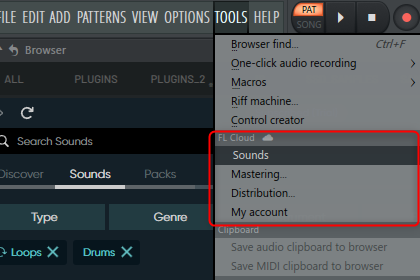
More plugins menu
プレイリストの’Add instrument track'[+]ボタンをミドルクリックするか、+ ChannelボタンとEffectスロットの矢印ボタンをミドルクリックします。
「PlayList」と「Channel rack」の「+」、ミキサーのエフェクトスロットの▲でマウスのミドルボタンを押すと「More plugins menu」が表示されるようになりました。
「More plugins menu」はプラグインを選択出来るウィンドウです。
「PlayList」
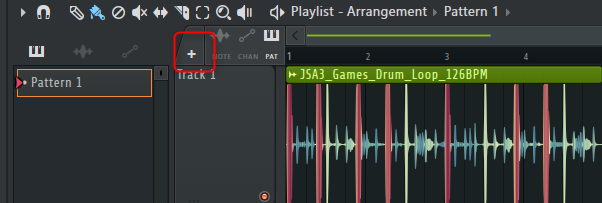
「Channel rack」
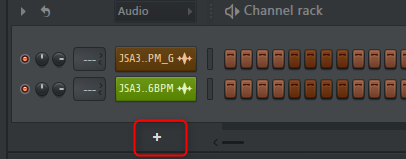
Effect slot
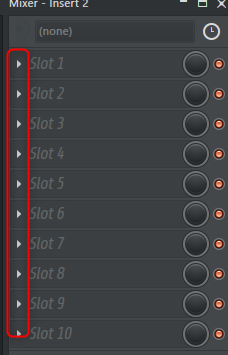
Audio Export
レンダーウィンドウの’Background rendering’を’Minimize when rendering’に改名。
ウィンドウの名前が変わっただけです。
Saving Projects
ロジェクトをロードしたときに見つからなかったサンプルが、保存後に記憶されるようになりました。
確か前は見つからなかったサンプルを無視して開いて保存すると、次回プロジェクトを開く際に何も聞かれなかったと思います。
以下のサンプルが見つからなくて表示されるダイアログが毎回開く度に聞かれるようになったのだと思います。
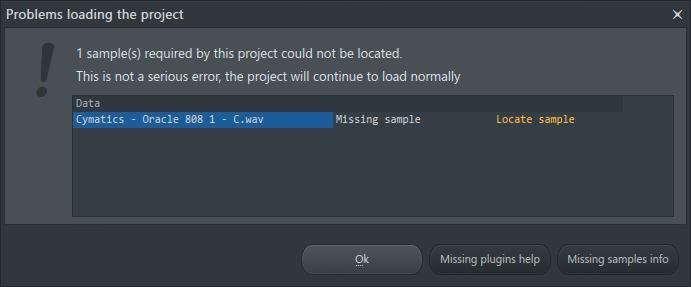
MIDI scripting
channels.soloChannelに’value’パラメータを追加しました。スクリプトがプレイリストのトラック・グループをソロにできるようになりました。
スクリプトでトラックのソロが出来るようになったようです。
「Channels module」に「soloChannel」が「0」または「1」を指定することでソロ、アンソロが出来るとあります。
Audio settings
バッファ長スライダー・コントロールがバッファをミリ秒単位で表示するようになりました。
多分ここのことだと思います。
ASIOだと出ないです。
ただこれって前から表示されていたような気はします。
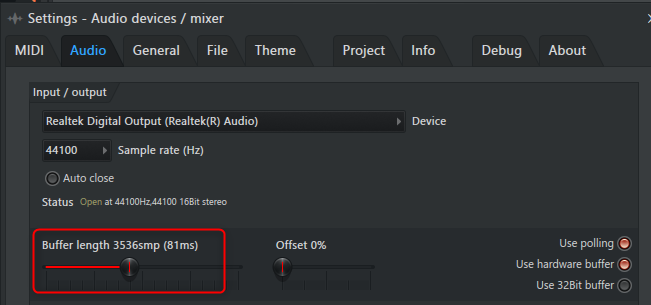
File Settings
すべてのオプション機能を再ダウンロードするボタンをファイル設定に追加しました。
「File」の一番下の「Troubleshooting」に「Repair optonal features」が該当するボタンです。
マニュアルには以下の記載がありました。
デクリッピング、ステムセパレーション、マスタリングなどのすべてのサイドロード機能を再ダウンロードし、インストールする。
オプションの設定や機能を再ダウンロードするようです。
今回新たに追加された機能に関連する対応だと思います。
General Settings:
Automation Clips
「再生位置にオートメーション・クリップを作成する」一般設定オプションを追加しました。
「General」の「Miscellaneous」に「Create automation clips at the playback position」が追加されました。
デフォルト有効かと思います。
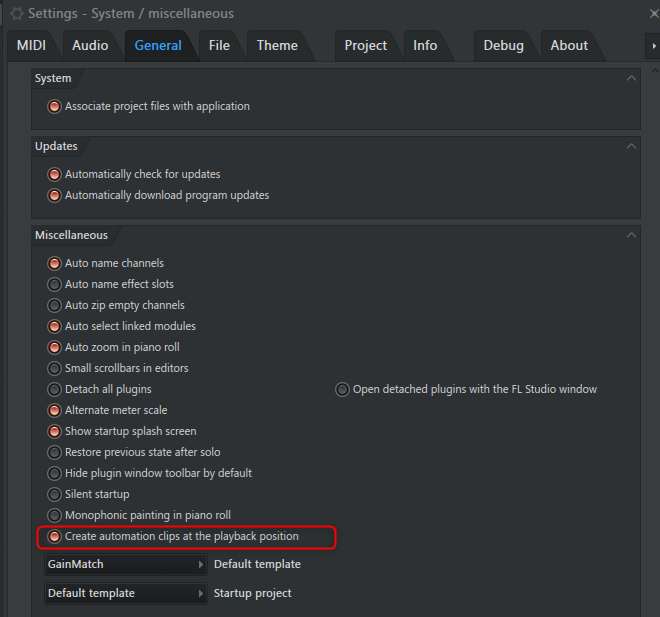
このオプションが有効だとオートメーションクリップを作成するとソングポジションに作られるようになります。
(無効だとソングポジションに関係無く先頭に作られます)
Mouse wheel
新しい垂直/水平スクロール速度コントロール。
「General」の「Input」にスライドバーが新設され、スピードをコントロールできるようになりました。
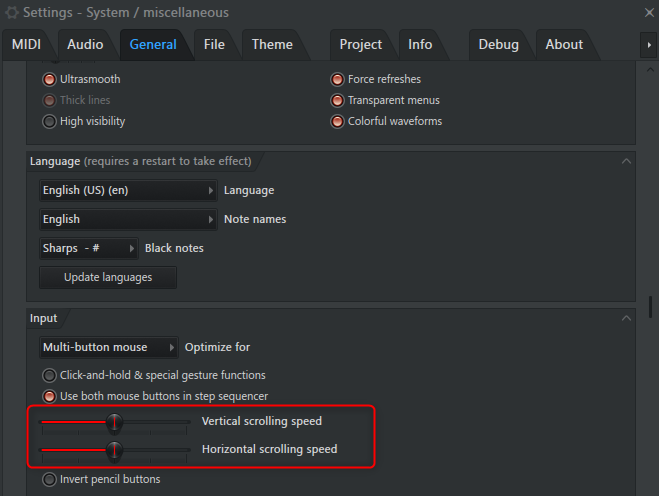
Warnings
非表示にできる警告が一般設定で分類されるようになりました。
「General」の「Warnings」で非表示に出来る警告メッセージを設定出来るようになりました。
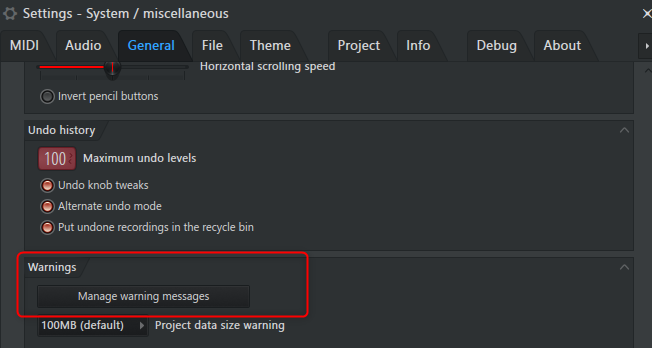
Monophonic painting in piano roll
ペイント・ブラシのデフォルトのペインティング・モードを(Shift)ホールド・モードで反転します。
ちょっと以前はどうだったか判らないのですが、ピアノロールなのでペイントブラシを使う際に、デフォルトが同じ音に対して連続して打ち込み出来るようになりました。
Shiftを押しながらペイントブラシを使うと他の音も打込めます。
動画は最初はそのまま、後からShiftを押しながらペイントブラシを使っています。
Shiftを押した際に同じ音で入力したい場合は「General」の「Miscellaneous」にある「Monophonic painting in piano roll」を有効にします。
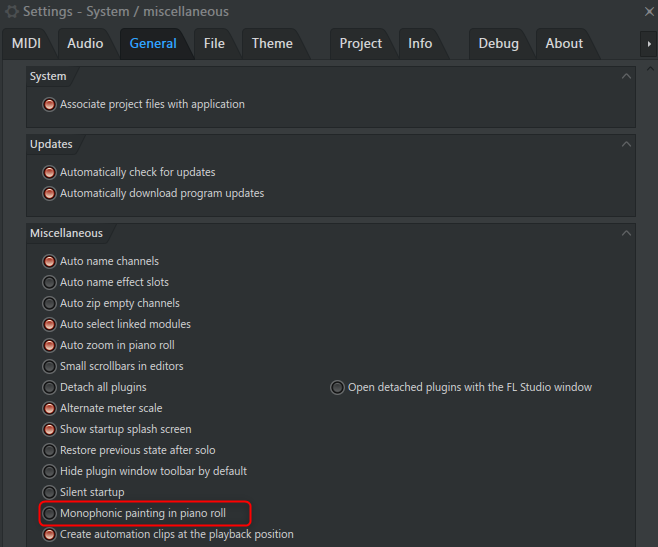
Playlist:
Stem Separation
オーディオクリップメニューから’Extract stems from sample’を選択すると、オーディオをコンポーネントトラック(ドラム、ベース、インストゥルメント、ボーカル)に分割できます。
2MIXをSTEM(Drum,Bass,Instruments,Vocalに分ける)化出来るようになりました。
STEMにしたいトラックの左上の波形アイコンをクリックして「Extract stems from sample」をクリックします。
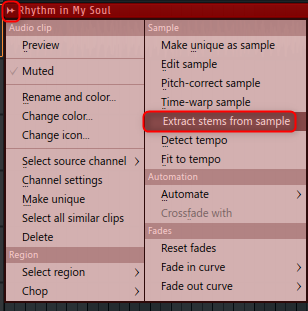
そのまま「Extract」をクリック

これでSTEM化されます。
やり方は動画を取りました。
Automation Clips
再生カーソルの位置に追加されるようになりました。
オートメーションクリップを作る際に再生カーソル位置に追加されるようになりました。
Open Channel Rack
パターンクリップ上で (Alt + ダブルクリック) (以前は Shift) を使用すると、チャンネルラックとインストゥルメントが表示されます。Alt なしではピアノ・ロールが開きます。
パターンクリップを最初はAltを押しながらダブルクリック、その後はダブルクリックのみを動画にしました。
Alt + ダブルクリックでその音源のパターンなのか瞬時にわかって便利です。
Piano roll:
Tools menu
ダウンロードしたスクリプトの虫眼鏡アイコンをクリックすると、ピアノロールのツールメニューが開きます。
ちょっとどこの事なのか判りませんでした。
一応原文も載せときますが特に変な訳され方しているようにも思えず謎です。
Tools menu – Open the Piano roll Tools menu when clicking on the ‘magnifying glass’ icon for downloaded scripts.
Scale highlighting
プロジェクトごとに保存されるようになりました。
ピアノロールの濃い色と薄い色で色分けがスケール設定で出来るのですが、その設定がプロジェクトごとになりました。
場所は「▼」->「View」->「Scale highlightting」です。
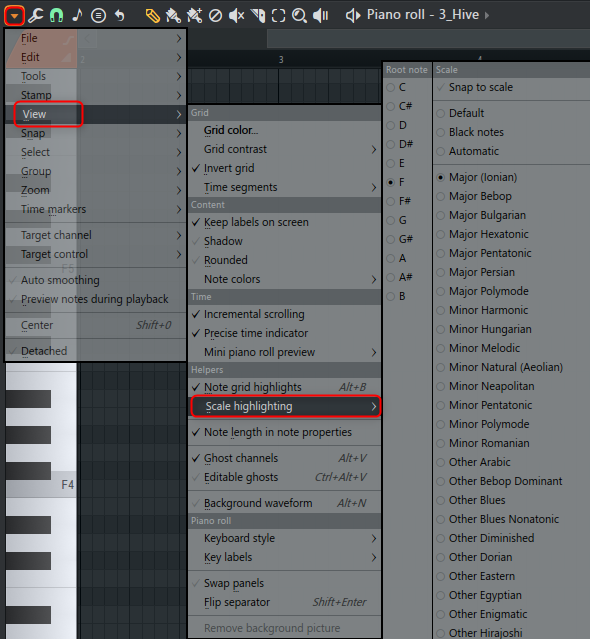
「Snap to scale」を有効にすればスケール外の音にノートを置けなくなります。
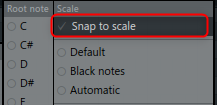
Piano roll scripting
音符にclone()メソッド、楽譜にdeleteMarker(i)メソッド、楽譜にdeleteNote(i)メソッド、getTimelineSelection()関数を追加しました。
スクリプトで使えるメソッド、関数が増えました。
一覧はこちらから遷移し、少しスクロールするとある「API Reference」です。
Browser:
Sounds Tab
クラウドベースのサンプル、ループなどを統合。
新たに「FL Cloud」用のタブが追加されました。
「SOUNDS」雲のアイコンです。
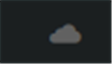
FL Cloud Content
ブラウザでダウンロードしたコンテンツを右クリックすると、そのパックがサウンド・パネルに表示されます。
今Freeアカウントだからなのか右クリックでパックのサウンドパネルに遷移しませんでした。
違う場所でやっているのかもしれませんが、ちょっと判りませんでした。
Projects
ブラウザのプロジェクト・アイテムに’Project’タグが追加されました。
多分ですが、ブラウザのTAGに「Project」と入れるとFL StudioのProjectファイルのみを検索できるようになったようです。
過去のFL Studioで試すとTAGに「Project」と入れるとProjectの名前が付くフォルダ、ファイルが検索掛かりました。
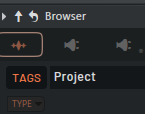
Plugins:
Kepler (Producer Edition)
本格的なJuno-6エミュレーションがFL Studio Producer Edition以降に無償で追加されました。
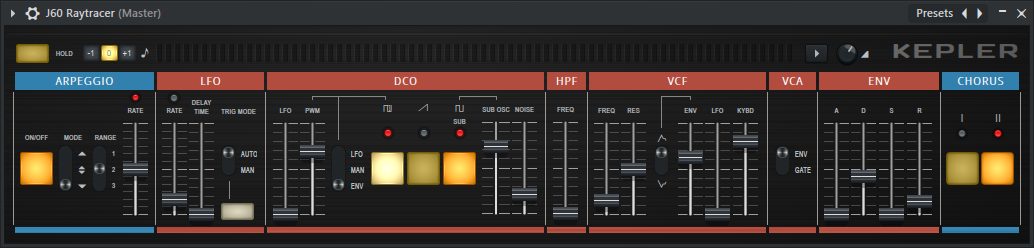
Producer Edition以降で使えます。
Fruity Editionだとデモモードで起動します。
ちょっと鳴らしてみました。
アルペジエイターが中々良いのとプリセットが結構あって良いです。
FL Studio Mobile
v4.3.19にアップデート
モバイルは全く使っていないのでスルーします。
Slicex
再生位置にマーカーが追加されるようになりました。
これはさっぱりなんの事か判りませんでした。
Layer Channel
新しいレイヤーチャンネルのボリュームが100%に設定されるようになりました。
Layerが見つからないと思ったら検索では引っ掛からないようです。
「Misc」のカテゴリに入っています。
過去のバージョンと比べてみたらチャンネルボリュームのデフォルトが78%になっていました。
21.2.2だと100%になっていました。
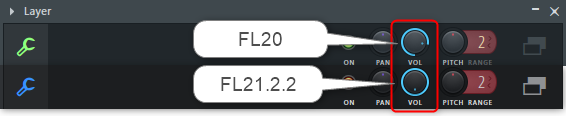
Vintage Phaser
「Advanced」セクション(歯車のアイコンをクリック)に「Engine」、「Drive」、「Inv FB」コントロールが追加されました。
歯車アイコンをクリックすると下部にコントロールが表示されて更にエディットが出来るようになりました。
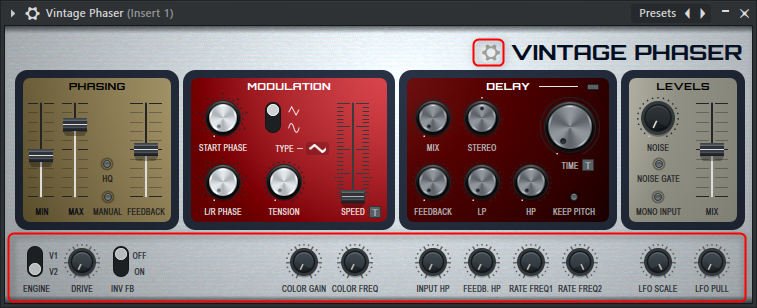
ZGE Visualizer
「ImageMashup」エフェクトが最大20のイメージ・ソースに対応しました。プラグインエディタを閉じても、プレビューウィンドウを開いたままにできるようになりました。
「ImageMashup」が最大20のイメージソースに対応したようです。
ZGE Visualizerは以前のCPUが非対応で全く触れていなかったので、そろそろ勉強して使い方の記事を書いていこうと思います。
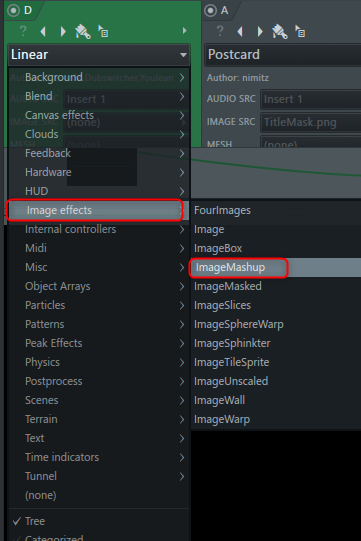
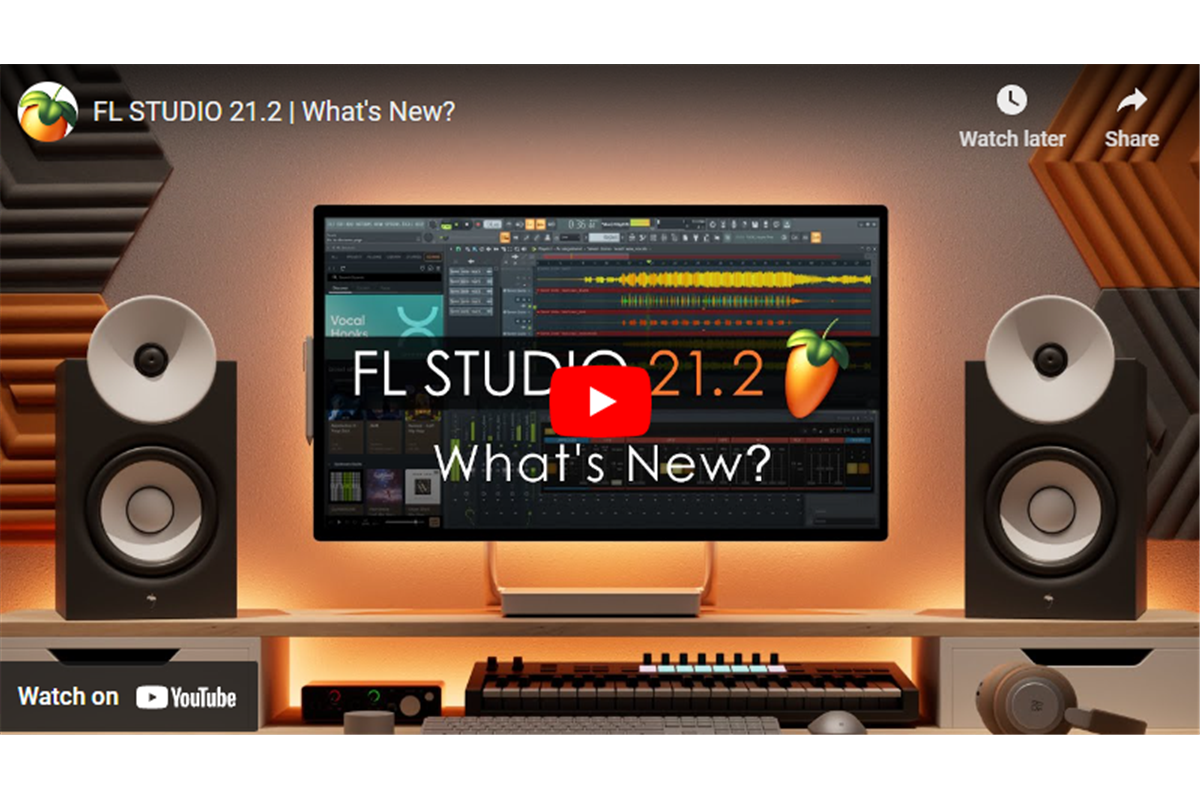
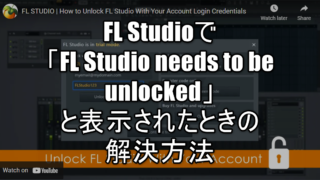


コメント
いつも詳細な記事をありがとうございます。
FL STUDIOのSTEMはかなりの精度で、個人的にはかなり衝撃を受けたのですが、日本のユーザーが少ないのであまり話題になっていないのかもしれませんね。
DAN / TO-MAXさん
コメントありがとうございます。
返事が遅れてしまって申し訳ないです。
そう言っていただけると頑張って書いた甲斐があります。
STEM分離は決してFL Studioがクオリティ高いという訳でもないようです。
STEM分離系のアプリなどを比べた記事がありました。
https://www.musicradar.com/news/5-best-stem-separation-software
とは言え利便性とコストで考えるとFL StudioのSTEM分離は凄いですね。